Jak vytvořit vlastní formáty čísel v tabulkách Google
Listy Google Google Hrdina / / July 19, 2021

Poslední aktualizace dne

Věděli jste, že můžete v Tabulkách Google vytvářet vlastní formáty čísel? Díky tomu můžete libovolně formátovat čísla, data a časy.
Když zadáváte čísla v Tabulkách Google, jako jsou měny, data, časy a desetinná čísla, můžete je formátovat jako takové. Pokud však v konkrétním listu nevidíte formát, který chcete použít, můžete si vytvořit vlastní.
Ukážeme vám, jak vytvořit vlastní formáty čísel v Tabulky Google. Můžete začít s vestavěným formátem a upravit jej, nebo jej vytvořit úplně od začátku, zde.
Vytvořte vlastní formát pomocí vestavěné možnosti
Pokud chcete rychle vytvořit vlastní formát čísel, můžete začít s jednou z předdefinovaných možností. Jednoduše vyberte ten, který je nejblíže tomu, co potřebujete, a upravte jej tak, aby se vešel.
- Otevřete tabulku v Tabulkách Google a vyberte buňky obsahující číslo, které chcete formátovat.
- Klepněte na Formát > Číslo z nabídky.
- V rozbalovací nabídce přejděte dolů na Další formáty ve spodní části seznamu.
- Vyberte jednu z možností Více měn nebo Více formátů data a času podle vašich preferencí.
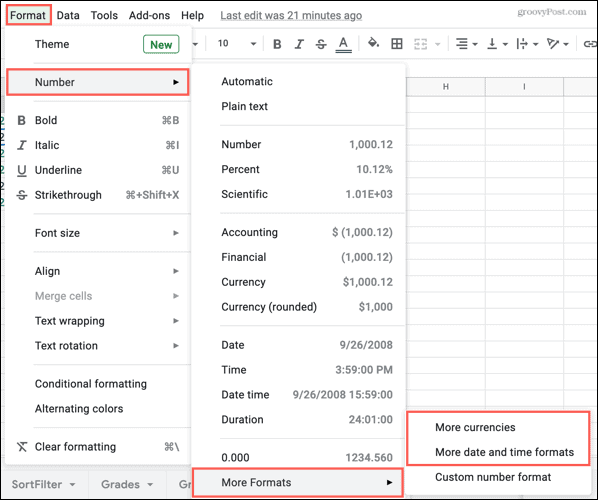
Když se zobrazí okno, můžete vybrat možnost a provést úpravy. Po přizpůsobení formátu stačí kliknout na Použít a použít formát ve vybraných buňkách.
Vlastní měny
U měn začněte výběrem jedné ze seznamu. V rozevíracím seznamu nahoře vyberte možnost formátu. Potom do pole zadejte, jak chcete, aby se měna zobrazovala ve formátu, který jste právě vybrali. V rozevíracím seznamu uvidíte náhled toho, jak se formát zobrazí.
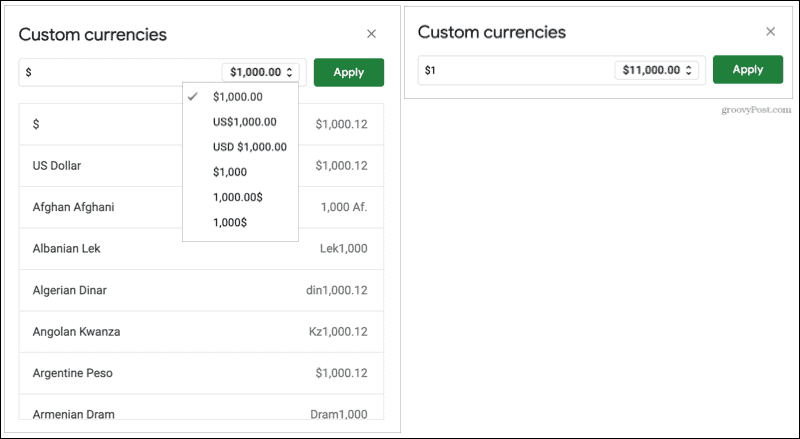
Vlastní data a časy
Pro data a časy, proveďte totéž výběrem jednoho ze seznamu. Máte velkou flexibilitu pro zobrazování dat a / nebo časů. Nejprve můžete použít rozevírací seznam pro každý prvek v datu a čase k formátování jeho zobrazení. Zadruhé můžete použít šipku rozevíracího seznamu zcela vpravo a přidat tak ještě více prvků. Prvek můžete také odebrat kliknutím na Odstranit v rozevíracím seznamu.
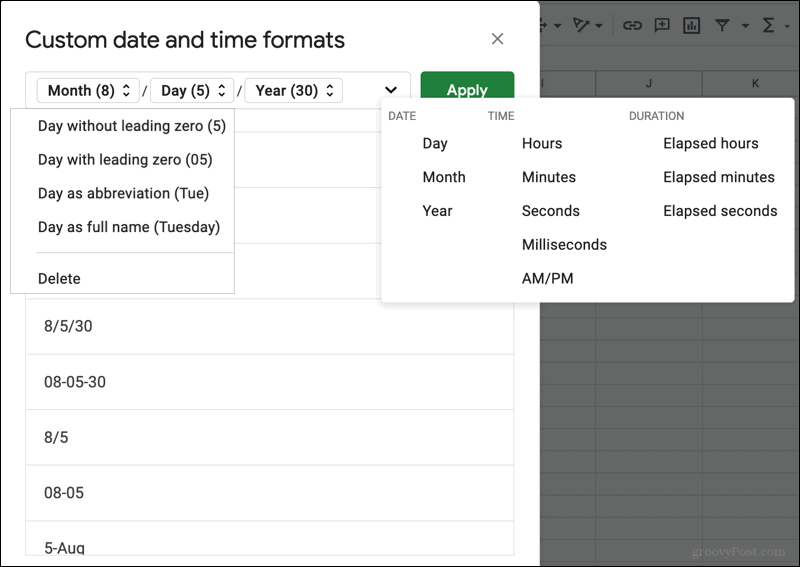
Vytvořte si vlastní formát od začátku
Pokud používáte jiné číslo než měnu, datum nebo čas, můžete si vytvořit vlastní formát od nuly.
- Otevřete tabulku a vyberte buňky obsahující číslo, které chcete formátovat.
- Klepněte na Formát > Číslo z nabídky.
- V rozbalovací nabídce přejděte dolů na Další formáty ve spodní části seznamu.
- Vybrat Vlastní formát čísla.
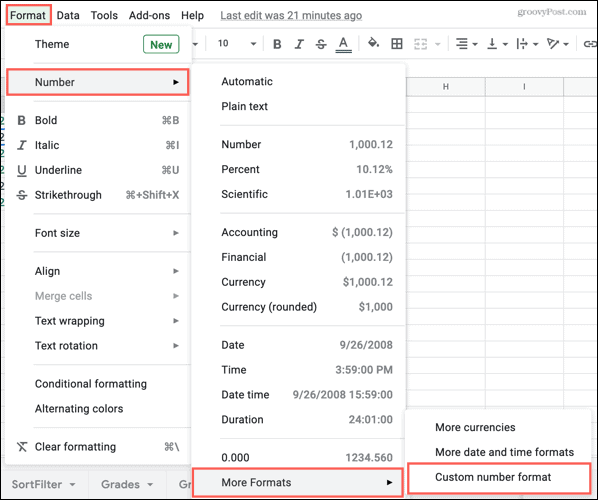
I když můžete technicky začít s integrovanou možností výběrem jedné ze spodní části, můžete také psát ve svém vlastním formátu. Jednoduše zadejte, co chcete použít, do pole v horní části. Přímo níže uvidíte ukázku, takže podle potřeby proveďte úpravy. Poté klikněte Aplikovat použít formát pro buňku (buňky).
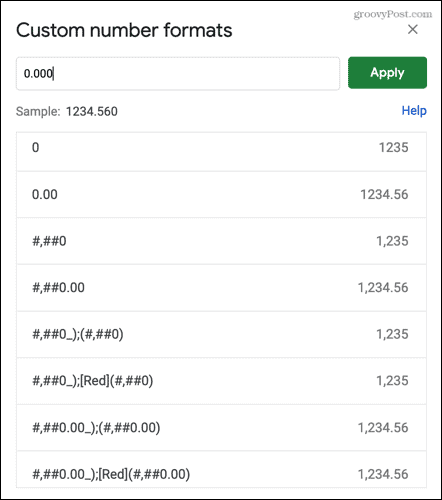
Znovu použijte své vlastní formáty
Jakmile vytvoříte vlastní formát pomocí kterékoli z výše uvedených metod, můžete jej znovu použít ve stejném listu nebo v jakémkoli jiném, který otevřete v Tabulkách Google.
- Vyberte buňky, na které chcete použít vlastní formát.
- Klepněte na Formát > Číslo z nabídky.
- V rozbalovací nabídce přejděte dolů a uvidíte ty, které jste vytvořili přímo nad Další formáty. Jednoduše vyberte jednu a použijte ji na buňku (buňky).
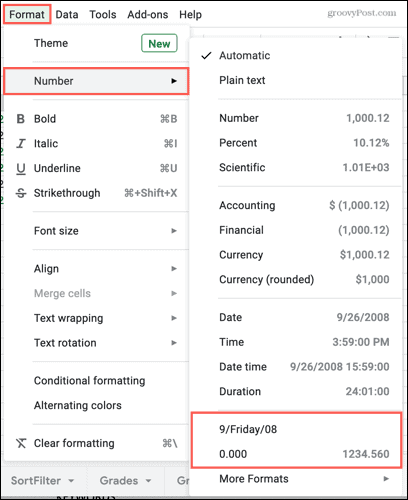
Vytvořte si vlastní formáty čísel v Tabulkách Google
Možnost vytvářet vlastní formáty čísel, dat, časů a dokonce i měn v Tabulkách Google je úžasná funkce. To vám umožní použít přesný typ, který potřebujete.
Další informace najdete v článku, jak na to pro běžné úkoly použijte podmíněné formátování nebo vytvořit více pravidel formátování v Tabulkách Google.
Jak vymazat mezipaměť, soubory cookie a historii prohlížení Google Chrome
Chrome dělá skvělou práci při ukládání historie procházení, mezipaměti a cookies, aby optimalizoval výkon vašeho prohlížeče online. Její způsob, jak ...
Porovnávání cen v obchodě: Jak získat online ceny při nakupování v obchodě
Nákup v obchodě neznamená, že musíte platit vyšší ceny. Díky zárukám shody cen můžete získat online slevy při nakupování v ...
Jak darovat předplatné Disney Plus digitální dárkovou kartou
Pokud vás Disney Plus baví a chcete jej sdílet s ostatními, zde je návod, jak si zakoupit předplatné Disney + dárek za ...
Váš průvodce sdílením dokumentů v Dokumentech, Tabulkách a Prezentacích Google
Můžete snadno spolupracovat s webovými aplikacemi Google. Tady je váš průvodce sdílením v Dokumentech, Tabulkách a Prezentacích Google s oprávněními ...



